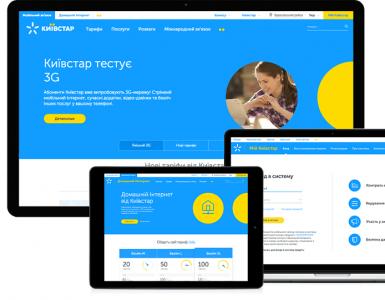Как соединить компьютерный кабель со штекером. Как обжать сетевой кабель правильно
Жилы кабеля данных изготавливаются из очень тонких проволок металла. Именно поэтому их легко переломить при неаккуратном обращении, случайно. В таких ситуациях, скорее всего, потребуется обжать его заново.
Данный процесс не сложен, но имеет свои хитрости и нюансы. Также для его осуществления понадобятся специальные клещи, но их наличие необязательно – можно осуществить процесс при помощи обычной шлицевой отвертки и канцелярского ножа.
Фото: распределение и заделка кабеля витая пара
Прежде, чем приступить к обжимке кабеля, необходимо обязательно подготовить все необходимое. А также убедиться в том, что приобретены именно те коннекторы, которые требуются в конкретном случае. Коннекторы бывают самых разных типов, для подключения компьютера к сети обычно требуется тип RJ-45.
Разновидности кабеля
Существует множество различных видов кабеля, используемых для создания сети между различными компьютерами, а также сетевым оборудованием.
Наиболее распространены на сегодняшний день три типа кабелей связи:

Коаксиальный (coaxial) первый начал использоваться для построения локальных сетей различного рода.
Такого рода интернет-кабель обжать в домашних условиях довольно просто, для этого не требуется даже специализированного инструмента – достаточно обычного канцелярского ножа и отвертки. На этом преимущества заканчиваются.
Данный провод состоит из трех основных частей:

Скорость передачи данных при помощи этого кабеля составляет всего 10 Мбит. Он чрезвычайно сильно подвержен различного рода электромагнитным наводкам, ремонт повреждений провода этого вида очень сложен и проблематичен. На сегодняшний день практически нигде не используется.
Оптоволоконный (Optic Fiber) является самым современным способом для передачи данных на сегодняшний день.
Оно состоит из следующих составных частей:

Оптоволокно не подвержено никаким видам помех, скорость передачи данных с его помощью составляет 2 Гбит. Расстояние между отдельными узлами, которые соединяет данный вид провода, может достигать 100 км. Имеется лишь один недостаток – довольно высокая стоимость.
Twisted Pair (витая пара) — чаще всего, используется, как для построения локальных сетей, так и для подсоединения к интернету.
Состоит она из следующих составных частей:

Может обеспечивать относительно высокую скорость передачи данных – от 10 Мбит/с до 1 Гбит/с.
Витая пара может быть:

Витая пара мало подвержена различного рода помехам, она легко ремонтируется. Правильно обжать провод для интернета такого типа довольно просто, но требуется специальный инструмент — обжимка.
Видео: Монтаж витой пары
Схемы монтажа
Схема монтажа витой пары – это порядок жил по цветам. Ещё одно название – распиновка.
Наиболее часто на сегодняшний день используют следующие типы распиновки:

Контакты нумеруются слева на право, когда медные проводники находятся сверху, а сам коннектор повернут к передней частью к пользователю.
Каждый тип монтажной схемы имеет свое собственное предназначение. Схема первого типа STRAIGHT-THROUGHT (маркируемая также как T568) предназначена для соединения конечного оборудования (персонального ПК, принтера) с каким-либо коммутационным оборудованием (маршрутизатором, хабом).
Перекрестная схема (CrossOver) применяется в случае, когда имеется необходимость соединить два экземпляра сетевого оборудования – маршрутизатора, компьютера.
Прямая Straight-through
Прямая монтажная схема под названием Straight-through может быть реализована двумя способами – имеется два стандарта:

Общепринятым является первый вариант, но случаются ситуации, в которых можно реализовать только второй.
Цветовой порядок при использовании 568 A:
| Цвет | № | Цвет | ||
| бело-зеленый | 1 | бело-зеленый | ||
| зеленый | 2 | зеленый | ||
| желто-белый | 3 | желто-белый | ||
| синий | 4 | |||
| 5 | бело-синий | 5 |
бело-синий |
|
| 6 | желтый | 6 | ||
| 7 | бело-коричневый | 7 |
бело-коричневый |
|
| 8 | коричневый | 8 |
коричневый |
|
Цветовой порядок при использовании 568 B:
| Цвет | № |
Цвет |
||
| бело-желтый | 1 | бело-желтый | ||
| желтый | 2 | желтый | ||
| бело-зеленый | 3 | бело-зеленый | ||
| синий | 4 | синий | ||
| бело-синий | 5 |
бело-синий |
||
| 6 | зеленый | 6 | ||
| 7 | бело-коричневый | 7 |
бело-коричневый |
|
| 8 | коричневый | 8 |
коричневы |
|
Перекрестная Cross-Over
Схема Cross-Over (перекрестная) более сложна в плане маркировки цветов – их порядок несколько запутан.
Имеется также два стандарта, они различаются в зависимости от пропускной способности сети:

Стандарт для 100-мегабитной сети имеет следующий порядок цветов:
|
Номер |
Цвет | Номер |
Цвет |
|
| бело-желтый | 1 | бело-зеленый | ||
| желтый | 2 | зеленый | ||
| бело-зеленый | 3 | бело-желтый | ||
| синий | 4 | синий | ||
| 5 | бело-синий | 5 |
бело-синий |
|
| 6 | зеленый | 6 | ||
| 7 | бело-коричневый | 7 |
бело-коричневый |
|
| 8 | коричневый | 8 |
коричневый |
|
Стандарт второго типа – для сети со скоростью передачи данный 1 Гбит/с – требует осуществлять распиновку провода следующим образом:
| №1 | №2 | |||
| Номер | Цвет | Номер | Цвет | |
| 1 | бело-желтый | 1 | бело-зеленый | |
| 2 | желтый | 2 | зеленый | |
| 3 | бело-зеленый | 3 | бело-желтый | |
| 4 | синий | 4 | бело-коричневый | |
| 5 | бело-синий | 5 | коричневый | |
| 6 | зеленый | 6 | желтый | |
| 7 | бело-коричневый | 7 | синий | |
| 8 | коричневый | 8 | бело-синий | |
На сегодняшний день практически все сетевые устройства способны распознавать способ соединения самостоятельно (имеют функцию под названием Auto-MDIX). Но существует довольно большое количество до сих пор эксплуатируемого оборудования, которое этого делать не умеет.
Как обжать кабель интернет своими руками
Осуществить распиновку провода связи своими руками довольно просто. Для этого потребуется всего несколько предметов, найти и приобрести их можно в ближайшем компьютерном магазине. Также необходимо знать параметры своего сетевого оборудования, которое необходимо соединить. Так как тип обжима (прямой или перекрестный) выбирается в зависимости от того, поддерживается ли Auto-MDIX.
Инструменты и принадлежности
Для выполнения обжима витой пары из восьми жил вручную необходимо наличие следующих инструментов:

Также помимо самого инструмента желательно запастись несколькими коннекторами, на случай, если первая попытка будет неудачной.
Порядок выполнение работы
Сам процесс не представляет собой ничего сложного, важно лишь соблюдать порядок действий:

Когда все выше перечисленные операции завершены, необходимо выполнить опрессовку. Сделать это можно как при помощи специальных клещей, так и при помощи обычной шлицевой отвертки.

Проверка кабеля
Осуществить проверку обжатой витой пары довольно просто при помощи мультиметра, установленного в режим прозвонки. Необходимо контактными щупами соединять жилы по цветам – все они должны хорошо прозваниваться. Если звукового сигнала не слышно, следует дожать контакты коннектора – они неплотно прижаты к медными проводниками.
Также проверку связи можно осуществить при помощи специального прибора. Он проверяет силу передаваемого сигнала – соответственно, данное устройство позволит легко обнаружить некачественную распиновку.

При работе с витой парой необходимо соблюдать некоторые правила, они дадут возможность избежать проблем со связью в дальнейшем:

Обжим витой пары при помощи клещей или даже шлицевой отвертки – процесс не сложный. Важно лишь соблюдать технологию и делать все максимально аккуратно. Так как качественно обжатая витая пара – залог высокой скорости передачи данных. Поэтому прежде, чем вызывать специалиста, и платить ему деньги, стоит попробовать выполнить данную несложную операцию самостоятельно.
На сегодняшний день многожильная витая пара является самым популярным и надежным способом передать информацию через интернет или ЛВС.
Во многих семьях подключается к интернету несколько устройств: без всемирной паутины мы жизни себе и не представляем, потому каждому требуется своя линия. Работают они, в основном, по беспроводному протоколу — Wi-Fi, но провод все-таки имеется, так как пока проводной интернет более стабильный, чем безпроводной. Во время ремонта все провода прячутся в стены и «интернетовские» не исключение. Их, как электрические, заводят на розетки, только другого стандарта: называют компьютерными или информационными. Они могут быть с разными разъемами, но наиболее распространенный — RJ 45. Установку и подключение можно сделать самостоятельно, но так как внешне выглядит разъем непривычно, проводов в нем больше чем два или три, да и соединение обеспечивается не пайкой и не скрутками, необходимо знать, как подключить интернет розетку а также коннектор, который в нее должен вставляться.
Обжим коннектора RJ-45
Заходящий в квартиру или дом интернет-кабель, который чаще всего называют витой парой, часто заканчивается небольшим пластиковым разъемом. Вот это пластиковое устройство и есть коннектор, причем обычно RJ45. На профессиональном жаргоне их еще называют «Джек».
Корпус его прозрачный, благодаря чему видны провода разного цвета. Такие же устройства используются на соединительных проводах, которыми соединяются компьютеры между собой или с модемом. Отличаться может только порядок расположения (или как говорят компьютерщики, распиновки) проводов. Этот же коннектор вставляется в компьютерную розетку. Если вы поймете, как распределяются проводя в коннекторе, с подключением интернет-розетки проблем не будет.
Схема подключения интернет кабеля по цветам
Есть две схемы подключения: T568А и T568В. Первый вариант — «А» в нашей стране практически не используется, а повсеместно провода располагают по схеме «B». Ее и необходимо запомнить, так как именно она требуется в большинстве случаев.

Чтобы окончательно прояснить все вопросы, поговорим еще о количестве проводов в витой паре. Этот интернет-кабель бывает 2-х парным и 4-х парным. Для передачи данных со скоростью до 1 Гб/с используют 2-х парные кабели, от 1 до 10 Гб/с — 4-х парные. В квартиры и частные дома сегодня, в основном, заводят потоки до 100 Мб/с. Но с нынешними темпами развития интернет-технологии вполне возможно, что уже через пару лет скорости будут исчисляться Мегабитами. Именно по этой причине лучше сразу расшить сеть из восьми, а не из 4-х проводников. Тогда при изменении скорости вам не придется ничего переделывать. Просто аппаратура будет использовать большее число проводников. Разница в цене кабеля небольшая, а розетки и коннекторы для интернета все-равно используют восьми-контактные.
Если сеть уже разведена двухпарным, используйте те же коннекторы, только после первых трех проводников, уложенных по схеме B, пропускаете два контакта и зеленый проводник укладываете на место шестого (смотрите фото).

Обжим витой пары в коннекторе
Для обжима проводов в коннекторе есть специальные клещи. Они стоят порядка 6-10$ в зависимости от производителя. Работать ими удобнее, хотя можно обойтись обычной отверткой и кусачками.

Сначала с витой пары снимается изоляция. Ее снимают на расстоянии 7-8 см от конца кабеля. Под ней есть четыре пары проводников разных цветов, скрученых по двое. Иногда имеется также тонкий экранирующий провод, его просто отгибаем в сторону — он нам не нужен. Пары раскручиваем, провода выравниваем, разводя в разные стороны. Затем складываем по схеме «В».

Порядок заделки разъема RJ-45 в коннекторе
Провода в нужном порядке зажимаем между большим и указательным пальцем, Проводки выкладываем ровно, плотно друг к другу. Выровняв все, берем кусачки и отрезаем лишнюю длину выложенных по порядку проводов: остаться должно 10-12 мм. Если приложить коннектор как на фото, изоляция витой пары должна начинаться выше защелки.

Витую пару с отрезанными проводами заводим в коннектор. Обратите внимание, что взять его нужно защелкой (выступ на крышке) вниз.

Каждый проводник должен попасть в специальную дорожку. Вставляют провода до упора — они должны дойти до края коннектора. Придерживая кабель у края разъема, его вставляют в клещи. Ручки клещей сводят плавно сводят вместе. Если корпус стал нормально, особых усилий не требуется. Если чувствуете, что «не идет» перепроверьте, правильно ли стоит RJ45 в гнезде. Если все нормально, попробуйте еще раз.
При надавливании имеющиеся в клещах выступы подвинут проводники к микроножам, которые прорежут защитную оболочку и обеспечат контакт.

Подобное соединение надежное и проблемы с ним возникают редко. А если что и случается, перезаделать кабель легко: отрезаете и повторяете процесс с другим «джеком».
Видео-урок: обжим коннектора RJ-45 клещами и отверткой
Процедура несложна, ее легко повторить. Возможно, вам будет легче все проделать, после видео. В нем показано как работать клещами, а также как обойтись без них, а проделать все при помощи обычной прямой отвертки.
Как подключить интернет кабель к розетке
Теперь дошли непосредственно до того, как подключить интернет розетку. Начнем с разновидностей. Как и обычные электрические розетки, информационные бывают двух модификаций:

По количеству точек подключение есть одинарные и двойные компьютерные розетки.
Хоть внешне компьютерные розетки отличаются, принцип подключения проводников у них одинаков. Есть специальные контакты, оснащенные микроножами. У вставленного проводника прорезается защитная оболочка. В результате металл контактов-микроножей плотно прилегает к металлу проводника.
Как подключить настенную компьютерную розетку
Внутри каждой розетки есть подсказка о том, как размещать провода при подключении интернет-кабеля. Производители наклеивают цветовую схему, которую мы видели при обжиме коннектора. Так же имеются два варианте — «А» и «B», и точно также используем мы вариант «В».

Корпус крепят на стену, как правило входным отверстием для кабеля вверх, компьютерным разъемом вниз. Далее действия просты:

Подключение витой пары к розетке действительно несложная процедура. Даже в первый раз она займет несколько минут. Еще раз посмотреть что и как делают можно в видео. В нем сначала показано подключение интернет-кабеля с 4 проводами, потом — с 8.
Как подключить внутреннюю интернет-розетку
Монтаж пластиковой коробки описывать не будем — это другая тема. Разберемся в особенностях подключения и сборки. Основная загвоздка тут в том, как разобрать компьютерные розетки. При подключении к ним проводников необходимо добраться до контактной части: небольшого керамического или пластикового корпуса с вмонтированными контактами-микроножами. Вот на эту монтажную пластину подключаются проводники, а потом снова собирается корпус. И вся проблема в том, что у разных производителей они собираются/разбираются по-разному.
Например, у популярного производителя компьютерных розеток Legrand (Легранд) для того чтобы добраться до разъемов в компьютерной розетке Legrand Valena RJ45, необходимо снять лицевую крышку. Под ней обнаружится белая пластиковая крыльчатка (как на фото), на которой нанесена стрелка.

Необходимо крыльчатку повернуть по стрелке, после чего в руках у вас останется корпус и контактная пластина. На ней нанесена цветная маркировка проводников. Подключение ничем не отличается, разве что — сначала в отверстие на пластине необходимо продеть витую пару, а потом разводить провода.
Для наглядности, посмотрите видео.
Еще один популярный производитель такого оборудования — Lezard (Лезард). У него система другая. Лицевая панель и металлическая рамка фиксируются на небольших болтах. Их открутить легко, а вот внутренняя контактная пластина держится все на зажимах. Собирая и разбирая компьютерные розетки Lezard (Лезард) в нужных местах необходимо отжать контакты отверткой.

Чтобы вынуть пластиковую контактную группу из корпуса, необходимо надавить на защелку, находящуюся на верху. После чего в руках у вас окажется небольшая коробочка. Но и это еще не все. Необходимо снять пластиковую крышку, которая закрывает и прижимает проводники. Снимают ее поддевая отверткой боковые лепестки. Пластик упругий и усилия требуются довольно приличные. Только не переусердствуйте: это все-таки пластик. После чего разводка проводов стандартная: по нанесенной на боках разметке (не забываем, что используем схему «В»).
Если знать, как подключить интернет розетку, даже с незнакомой моделью разобраться несложно. И вы теперь сможете модернизировать свою сеть сами (увеличить длину витой пары, перенести компьютер в другое место, сделать еще одну точку подключения и т.д.), без привлечения специалистов. Остался еще один вопрос: как подключать двойные розетки. К ним подводят два кабеля и дальше идет расшивка по цветовой схеме. Это возможно, когда сеть у вас формируется модемом или заходят две интернет-линии. Можно ли одним кабелем расшить оба входа? Можно, но нужно не запутаться в цветовом обозначении проводов в дальнейшей разводке сети (помнить какой цвет вместо какого вы использовали).
Чаще всего монтаж и подключение интернет розетки, относящейся к слаботочным линиям, производится в тройном блоке:
- обычная 220 Вольт
- интернет-розетка
- телевизионная под ТВ

У большинства моделей, например от фирмы Schneider Electric (серия Unica), Legrand, Lezard принцип монтажа практически одинаков и не содержит кардинальных отличий.
Пошагово рассмотрим весь цикл подключение интернет розетки.
Интернет кабель
Монтаж начинается с установки в слаботочном щите роутера и подключении его от силовой розетки 220В.
Далее в отдельном кабельном канале или штробе, не связанной с силовыми линиями, прокладывается 4-х парный кабель UTP серии 5E.
Такой кабель обеспечивает скорость соединения до 1 Гигабита в секунду на расстоянии до 100м. Вот его технические характеристики:
Бывают экранированные и не экранированные разновидности. Фольга в качестве экрана выступает в сетях, где есть нормальное заземление.
На один такой кабель 5E (4 пары), можно подключить только две розетки. При этом отдельно будут задействованы по 2 пары.
Монтаж ведется цельным проводом напрямую от щита до подрозетника. Заводите кабель в монтажную коробку и оставляете необходимый запас - от 15см и более.
Монтаж интернет розетки
С розетки предварительно снимаете накладку и вытаскиваете суппорт для удобства монтажа.
Если позволяет конструкция розетки, рамку на подрозетник можно смонтировать изначально. Благодаря пазам в рамке можно легко регулировать горизонтальность ее расположения.
Винтами 3*25мм предварительно закручиваете всю конструкцию. При этом уровнем электрика Pocket Electric проверяете точность установки и затягиваете винты окончательно.
Производители в последнее время начали выполнять рамки из алюминиевого сплава, они конечно крепче по конструкции, но при этом не будут магнититься к уровню. Придется поддерживать его одной рукой на весу.
Далее, откусываете и оставляете в подрозетнике запас провода, длиной максимум 15см. Снимаете верхний слой изоляции с кабеля UTP.
Для съема изоляции, чтобы не повредить жилы, лучше использовать специальный инструмент – стриппер. Но можно все это сделать аккуратно и обыкновенным канцелярским ножом.
Верхний слой с кабеля нужно очистить на длину не более 2,5см. Отрезаете лишнюю в данном случае нить, которая идет между жилами.
Крепкая нить в кабелях с витой парой, нередко используется для облегчения вскрытия оболочки на большой длине. Она даже так и называется – разрывная нить. В телефонных кабелях ею разделяют пучки и повивы.
Слегка расплетаете по отдельности жилки. Далее вытаскиваете внутреннюю часть розетки с контактами.
Как правило, к любой марке, будь то TV, интернет розетка или обычная 220 Вольт, должна идти инструкция.
Инструкция к интернет розетке Schneider Electric Unica –
Инструкция к Legrand –
Стандарты и схема подключения
 Открываете крышку контактной части и внимательно изучаете маркировку. Каждую розетку RJ45 можно подключить двумя способами:
Открываете крышку контактной части и внимательно изучаете маркировку. Каждую розетку RJ45 можно подключить двумя способами:
- по стандарту “A”
- по стандарту “B”
 В большинстве случаев используется второй вариант - "B". Чтобы понять куда какие провода подключать, внимательно осмотрите корпус. На нем должно быть изображено какой стандарт соответствует определенным контактам.
В большинстве случаев используется второй вариант - "B". Чтобы понять куда какие провода подключать, внимательно осмотрите корпус. На нем должно быть изображено какой стандарт соответствует определенным контактам.
Например на Unica:
- протокол “B” относится к верхней цветовой маркировке. При подключении будете ориентироваться именно по этим цветам.
- “A” – к нижней цветовой маркировке

Если с этим разобрались, то с дальнейшей установкой не возникнет сложностей. Протокол “B” соответствует цветовой схеме по стандарту EIA/TIA-568B. На одной стороне зажима должны быть следующие цвета:
- бело-оранжевый
- оранжевый
- бело-зеленый
- зеленый
На другой стороне:
- синий
- бело-синий
- бело-коричневый
- коричневый
Пропускаете провод через крышечку. При этом как говорилось выше, верхний слой изоляции кабеля UTP не должен быть снят, более чем на 2,5см.
Нельзя зачищать его под самую стенку подрозетника, как делают с обычными кабелями NYM или ВВГнГ.
Отрезок без изоляции должен быть минимальной длины. Все эти повивы, делаются не с проста. Их точное количество на 1 метр кабеля строго рассчитано и регламентируется.
Иначе при неправильном подключении и зачистке у вас может снизиться не только скорость, но и качество передачи данных.
Далее вставляете в контактные пазы по цветам все провода.
После чего просто защелкиваете крышку. Лишние отрезки жил, которые выступают наружу, срезать нужно именно после закрытия крышечки.
Розетка фактически уже подключена. Осталось ее вставить на место в суппорт.
Главное преимущество таких интернет розеток в том, что с ними вообще не нужно снимать изоляцию с жил и оголять ее до меди. Внутри самой розетки уже установлены специальные ножи.
Когда вы захлопываете крышку, ножи автоматически прорезают изоляцию и образуется контактное соединение. В инструкции таких марок нередко указывают, что при подключении провода, использование специальных обжимок-кроссователей запрещено.
Он как бы уже имеется в конструкции. То есть, когда крышка закрывается, она сама срезает изоляцию и укладывает провода на нужную глубину разъема.
Подключение к роутеру и обжим коннектора
 После монтажа самой интернет розетки остается правильно подключить кабель к роутеру в коммуникационном щите.
После монтажа самой интернет розетки остается правильно подключить кабель к роутеру в коммуникационном щите.
Снимаете изоляцию с другого конца кабеля на 2-3см. Жилы распушиваете и вставляете в определенном порядке, согласно стандарту TIA-568B, или просто "B".
Расположение цветов считается слева-направо:
- бело-оранжевый
- оранжевый
- бело-зеленый
- синий
- бело-синий
- зеленый
- бело-коричневый
- коричневый

Стандарт "A" иногда применяется, если вам нужно соединить один компьютер с другим. Здесь один конец кабеля обжимаете по стандарту "B", а другой по "A". Вообще если оба конца кабеля обжаты по одному стандарту (АА или BB), то это называется - патч-корд. А если они поменяны местами (AB или BA), то - кросс.
Жилы опять же зачищать не нужно. Просто вставляете их в коннектор до упора.
После чего все это запрессовывается специальным кримпером. Некоторые это делают тоненькой отверткой или лезвием ножа, правда так можно легко повредить коннектор.
Кабеля cat5E и cat6 в коннекторе RJ45 обжимаются по одному принципу. Другая "вилка" здесь не требуется. Различия у кабелей в скорости передачи данных, у cat6 она больше.
Проверка интернет-подключения
После монтажа интернет-розетки и коннектора на другом конце кабеля, желательно проверить подключение и целостность всех соединений. Сделать это можно самым дешевым китайским прибором.
В чем его суть? Есть генератор сигнала, который подает импульсы по определенным кодам, и приемник. Генератор подключается в месте установки роутера, а приемник непосредственно в саму розетку.
После подачи импульсов происходит сравнение сигналов. Если все исправно, поочередно загораются зеленые светодиодные лампочки на корпусе приемника. Если где-то обрыв или короткое замыкание, то одна или больше лампочек гореть вообще не будут.
Когда подобное произошло, то в первую очередь нужно грешить на плохой контакт в коннекторах. Чаще всего именно там, на какой-либо жиле, полностью не срезается изоляция и соответственно не будет соединения.
В самом конце, готовый проверенный кабель с коннектором подключается к роутеру.
Полный комплект всех инструментов для разделки, обжатия, прозвонки интернет кабеля utp можно заказать на АлиЭкспресс (доставка бесплатная).
Как подключить 4-х жильный телефонный кабель
 А что делать, если у вас для интернета используется 4-х жильный телефонный кабель, а розетка под стандарт 8 жил? Как подключить схему в этом случае?
А что делать, если у вас для интернета используется 4-х жильный телефонный кабель, а розетка под стандарт 8 жил? Как подключить схему в этом случае?
Простое соединение по цветам здесь не поможет. То есть, если вы бело-синию жилу вставите в контакт с бело-синей маркировкой и аналогично по расцветке подсоедините все остальные жилы, сигнала не будет.
Объясняется это тем, что для передачи сигнала нужно использовать контакты 1-2-3-6.
С одной стороны две жилы заводите на контакты 1-2:
зеленый = синяя жила

В этом случае все должно работать без проблем. Только запомните, что здесь самое главное не цвета, а именно позиции . Цвета используются для того, чтобы было визуально легче различать позиции одной и той же жилы на разных концах кабеля.
Также имейте в виду, что при использовании 4-х проводов, т.е. двух пар витой пары, вы сможете достигнуть скорости до 100Мбит/сек. А вот для гигабитной сети (1Гбит/сек) уже понадобятся все 8 проводов.
Ошибки при подключении интернет розетки
1 Неправильное подключение жил согласно протокола.Можно запросто перепутать порядок расположения жил на коннекторе и в самой розетке. Грубо говоря перевернуть их на 180 градусов.
Здесь все проверяется более внимательным изучением надписей на корпусе розетки и цветовой расцветки самих жил. Тестер с генератором и приемником сигнала хороший помощник для выявления подобных ошибок.
При неправильном расключении жил, лампочки на тестере будут загораться не по порядку от 1 до 8, а в произвольных вариантах. Например сначала 1, потом сразу 3, затем 2 и т.д.
 То есть, непосредственно после укладки их по своим местах в прорези. В этом случае, жила может случайно выпасть, а вставить ее обратно обрезанной уже не получится. Придется заново все зачищать и проходить весь цикл подключения по новой.
То есть, непосредственно после укладки их по своим местах в прорези. В этом случае, жила может случайно выпасть, а вставить ее обратно обрезанной уже не получится. Придется заново все зачищать и проходить весь цикл подключения по новой.
А если вы оставили запас кабеля в монтажной коробке маленьким, то и вовсе столкнетесь с большой головной болью.
Как уже говорилось ранее, здесь итог – ухудшение скорости и качества сигнала. Более того, не нужно витые пары расплетать предварительно до места среза изоляции, тем более отверткой. Просто расшивайте их раздвигая жилы на необходимую длину, чтобы завести в прорези.
По стандарту не допускается раскручивание витой пары более чем на 13мм , иначе в тестах частотных характеристик появятся ошибки перекрестных наводок (crosstalk). На практике начнутся проблемы при загрузке сети трафиком.
При использовании компьютера непосредственно для выхода в сеть Интернет возникает множество проблем, но самой большой является техническая поломка, локально располагающаяся в жилище пользователя. Многим кажется, что устранить обрыв кабеля практически невозможно самостоятельно из-за необходимости обжимки его конца коннектором (вилкой) RJ-45. Даже в случае, если нужно создать новое соединение при организации рабочего места или покупке телевизора с Ethernet-портом, то обладать навыком самостоятельной обжимки очень полезно. В статье речь пойдет о том, как правильно произвести всю процедуру при наличии простейших инструментов.
Существующие схемы обжимки
Наиболее популярными являются две схемы опрессовки кабеля используемого для предоставления доступа в сеть Интернет. При подключении используется так называемая «витая пара» и различают опрессовку: прямой кабель и перекрестный кабель.
- Первый вариант предназначается для соединения следующих видов устройств: компьютер – свитч, Smart TV – роутер, свитч – роутер, роутер – компьютер.
- Второй вариант предназначается для объединения в основном устройств одинаковых типов: компьютер – компьютер, свитч – свитч, роутер – роутер и т.д.
Большинство устройств, которые появились в недалеком прошлом и даже разрабатываемые сегодня, легко справляются с определением подключенного кабеля, а их интерфейс позволяет использовать, как прямой, так и перекрестный тип. Однако на сегодняшний день нововведением в производстве цифровых устройств является такой стандарт подключения, как Auto MDI-X, который постепенно вытесняет перекрестную опрессовку. Далее приведены скриншоты прямой и перекрестной (косой) схемы обжимки.
Инструкция по обжиму кабеля коннектором RJ-45
На самом деле процедура обжимки очень проста.
- В первую очередь необходимо очистить достаточно кабеля от внешней оболочки. На сегодняшний день производство витой пары осуществляется таким образом, что внутри оболочки помимо кабеля располагается специальная нить, способная разрезать оболочку и позволяющая быстро ее снять на нужную длину.

- Вытащив жилы нужно их выровнять и расположить так, чтобы каждая из них соответствовала посадочному месту для провода. Используя скриншоты со схемами подключения, что представлены выше, можно понять, какой из проводов куда вставляется. Также очень важно зачистить кабель от оболочки на такое расстояние, чтобы после вставки в вилку часть оболочки оказалась под фиксатором, что обезопасит кабель от поломки при частом подключении и отключении от устройства.

- Всегда можно обчистить немного больше кабеля, поскольку после этого придется ровно обрезать все проводки, как показано на фото. Необходима абсолютно одинаковая длина каждого провода и идеальная ровность, что позволит поместить их четко в посадочные места непосредственно под контакты вилки.
- Далее вставляем кабель, как уже было сказано, прямиком в посадочные места, чтобы концы проводов располагались под контактами, выступающими из вилки, а обжимка в итоге была зафиксирована верхней частью. Как только витая пара вставлена в RJ-45, зафиксировать всю конструкцию можно при нажатии отверткой на фиксатор (правый круг на фото).

- Левый круг на фото указывает на контакты RJ-45, которые должны идеально сочетаться с контактами внутри Ethernet разъема вашего компьютера. После того, как витая пара была вставлена в вилку и зафиксирована, останется лишь опустить контакты непосредственно на провода, что также делается при помощи отвертки. Нажимать стоит настойчиво, но аккуратно располагать поверхность рабочей части инструмента, чтобы не повредить соединительную часть.
- При помощи обычного тестера можно проверить работоспособность кабеля (прозвонить), если сопротивление на нем отсутствует или нет звукового сигнала, то необходимо, лишь правильно расположить контакты.

- В конечном результате получается кабель, который долго прослужит владельцу, если будут соблюдаться элементарные правила: нельзя перегибать, резать, тянуть и т.д.
Как обжать сетевой кабель LAN отверткой
Если у вас нет специальных инструментов, как фиксатор, то можно произвести все это дело при помощи подручных средств. Для этого понадобится сам кабель, коннектор, ножница и отвертка. Процедуры первоначальные те же, что описаны выше, только после вставки проводов в коннектор необходимо зафиксировать провод фиксатором при помощи отвертки, а затем каждую жилку сжимаем отверткой, чтобы каждый отдельный провод вошел в свой паз. Посмотрите видео, которое подробно рассказывает, как это сделать.
Специальные инструменты для обжима
В случае, если вы располагаете средствами и желаете производить обжим витой пары оперативно не только для себя, но и, помогая знакомым, родным и друзьям, то можно приобрести специальный инструмент, значительно облегчающий процедуру. Называется он – пресс клещи обжимные ручные. Они на подобии степлера закрепляют вилку на кабеле, который заранее зачищен на нужное расстояние. Стоит сказать, что подобное устройство стало неплохим подспорьем в работе наладчиков и монтажников от различных компаний предоставляющих доступ к сети Интернет. Покупка таких клещей окупается за считанное количество вызовов, а в дальнейшем они требуют лишь покупки вилок, что естественно не требует много средств.
Итог.
Если ваш интернет-кабель неожиданно обломался или была повреждена непосредственно вилка, то не стоит расстраиваться и ждать пока начнет свою работу компания, предоставляющая вам доступ к сети Интернет. Особенно проблема знакома тем, кто получал такой сюрприз в выходные дни. Стоит просто отправиться на ближайший рынок и найти там RJ-45. Как закрепить ее, подробно описано в данной статье.
Не секрет, что современные технологии стремительно развиваются, поэтому для того, чтобы мы, их потребители, шли в ногу с прогрессом, приходится разбираться в каждой мелочи. На сегодняшний день Интернет занял неотъемлемую часть жизни общества. Чтобы уметь настроить «связь с миром» у себя дома, требуются специальные знания.
Зажать контакты коннектора RJ-45 можно и в домашних условиях
Наверняка каждый из нас рано или поздно столкнётся с такой проблемой, как износ LAN-кабеля для интернет-соединения, поломка Ethernet коннектора или нехватка длины сетевого провода . Для оперативного решения этой задачи от вас потребуется полчаса времени, знание алгоритма действий и минимальный набор составляющих.
Если вас интересует, как обжать кабель для Интернета при помощи специального инструмента - обжима или и вовсе без него, специальные схемы опрессовки и необходимые для этого детали - милости просим.
Опрессовка представляет собой прикрепление восьмиконтактного модульного соединителя - коннектора RJ-45 к витой паре (сетевому кабелю, состоящему из восьми попарно свитых жил). Для этой операции вам потребуется:
- Интернет-кабель.
- Парочка разъёмов RJ-45 . Понадобится для работы один, однако, их небольшая цена позволяет взять ещё один или несколько про запас.
- Обжим. Он же кримпер, он же пресс-клещи - специальный инструмент для существенного ускорения процесса опрессовки.
- Изолирующий колпачок. Необязателен, но он поможет предотвратить последующий перегиб провода и попадание мусора в коннектор RJ-45.

Схемы опрессовки сетевого кабеля
На сегодняшний день существуют две схемы опрессовки витой пары – прямой кабель и перекрёстный (кроссоверный).
Обычно техника прямо проходящего кабеля используется для соединения:
- Компьютера и коммутатора.
- Компьютера и роутера.
- Телевизора и роутера.
- Роутера и коммутатора.
Перекрёстный обжим кабеля сегодня встречается всё реже и реже, так как современная техника автоматически определяет тип сетевого провода и безотказно работает как с прямым, так и с кроссоверным кабелем. Перекрёстный тип используется для связи однотипных механизмов:
- Роутер и роутер.
- Коммутатор и коммутатор.
- ПК и ПК.
Схема прямого построения цветных жил на обоих концах кабеля выглядит следующим образом:


Опрессовка коннектора при помощи обжима
Определившись со схемой, мы переходим к самой главной части всей процедуры - опрессовке разъёма RJ-45 с помощью специального инструмента - обжима. Особенность работы с кримпером заключается в том, что он существенно экономит время и выполняет ответственную часть самостоятельно.

Начать работу следует с отсечения прежнего коннектора (если таковой имеется, то он станет образцом для расположения жил). Далее следует зачистить витую пару от изоляции, оголив цветные провода так, чтобы их длина соответствовала коннектору и они сидели в нём до упора. Очистку внешней оплётки можно провести двойным ножом обжима или же обычным перочинным ножом. Цветные жилы будут скручены попарно, поэтому их следует рассоединить, выпрямить и ровно подрезать до одинаковой длины. Расположив проводки согласно выбранной схеме, мы берём разъём RJ-45 защёлкой к низу. Вставляем в него жилы до упора так, чтобы небольшая часть изоляции интернет-кабеля тоже входила в коннектор. Когда провода лежат в своих направляющих каналах , а край изоляции находится под планкой зажима RJ-45, настало время для опрессовки. Помещаем коннектор с жилами в разъём инструмента. Осталась всего пара штрихов – сжимаем рукояти кримпера так, чтобы планка зажима (контакты) вилки RJ-45 прорезала изоляцию жил.
Следите за тем, чтобы работа была сделана качественно, чтобы ничего не отходило и не выпадало. Для завершения операции мы оденем изолирующий колпачок. Теперь всё готово к использованию!
Обжим коннектора без пресс-клещей
Если у вас нет инструмента для обжима разъёма RJ-45 - не отчаивайтесь. Пара прямых рук и простая отвёртка все сделают по высшему разряду. Не стоит скрывать, что работа без пресс-клещей продлится значительно дольше и есть вероятность, что с первого раза мы не сможем правильно обжать провод, но попробовав, мы ничего не потеряем.
Алгоритм действий схож с тем, что описан выше: мы оголяем кабель, сверяем длину проводков и коннектора, выравниваем и подрезаем жилы. Распределив согласно схеме цветные провода, мы помещаем их внутри разъёма RJ-45 так, чтобы часть изоляции витой пары попадала в коннектор. Здесь, пожалуй, начинается самое интересное. Убедитесь, что порядок расположения жил не нарушен и они вплотную сидят по направляющим каналам. Следующий наш шаг - мы придавливаем планку зажима коннектора отвёрткой. Полдела сделано! Осталось вдавить контакты разъёма RJ-45 в изоляцию жил сетевого провода . Рассчитывая силу, один за другим продавливаем провода планки зажима и «топим» их в оплётке цветных жил. Если получилось объединить контакты коннектора и жилы интернет-кабеля в сплошную линию, то работа выполнена успешно. Вот так просто, без специализированного инструмента и в домашних условиях можно качественно обжать витую пару.
Для полного счастья не хватает испробовать полученный образец на практике. Если у вас есть тестер, то можно с его помощью проверить сопротивление LAN-кабеля. В противном случае и без него можно проверить работоспособность сетевого шнура, вставив его прямиком в Ethernet-ячейку компьютера или роутера. Если всё было сделано правильно, то Интернет появится незамедлительно. Если нет, то попробуйте ещё раз прижать контакты коннектора к цветным жилам.
Как вы успели заметить - обжать сетевой шнур самому не составляет большого труда. Также хочется отметить, что при правильном выполнении действий, результат работы как с пресс-клещами, так и с отвёрткой будет одинаковым. Поэтому выбор инструмента для обжима сетевого интернет-кабеля в домашних условиях зависит от вас.